Altium Designer 23 – Hướng dẫn cài đặt chi tiết – phanmemdohoa.com
Chào các bạn thiết kế mạch điện tử! Hôm nay, tôi sẽ chia sẻ hướng dẫn cài đặt Altium Designer 23 chi tiết nhất dành cho cả người mới bắt đầu lẫn các chuyên gia trong lĩnh vực PCB. Altium Designer là phần mềm thiết kế mạch điện tử hàng đầu được các kỹ sư điện tử trên toàn thế giới tin dùng. Phiên bản 23 mang đến nhiều cải tiến quan trọng mà bạn không nên bỏ lỡ!

Tổng quan về Altium Designer 23 và lợi ích của nó
Altium Designer 23 là phiên bản mới nhất của dòng phần mềm thiết kế mạch in nổi tiếng từ Altium. Phần mềm này mang đến giải pháp toàn diện cho việc thiết kế mạch điện tử từ sơ đồ nguyên lý đến bản thiết kế PCB và mô phỏng 3D.
“Altium Designer 23 không chỉ là công cụ thiết kế PCB, mà còn là nền tảng hoàn chỉnh cho quy trình làm việc điện tử hiện đại” – Theo Wikipedia
Các tính năng nổi bật của phiên bản 23 bao gồm:
- Giao diện người dùng được cải tiến, trực quan hơn
- Công cụ routing thông minh với khả năng tự động tối ưu
- Tích hợp với nền tảng Altium 365 cho phép làm việc nhóm hiệu quả
- Mô phỏng mạch điện nâng cao
- Thư viện linh kiện phong phú và cập nhật liên tục
Yêu cầu hệ thống trước khi cài đặt ⚙️
Trước khi tiến hành cài đặt Altium Designer 23, hãy đảm bảo máy tính của bạn đáp ứng các yêu cầu tối thiểu sau:
| Thành phần | Yêu cầu tối thiểu | Đề xuất |
|---|---|---|
| Hệ điều hành | Windows 10 (64-bit) | Windows 11 (64-bit) |
| CPU | Intel Core i5 hoặc tương đương | Intel Core i7/i9 hoặc AMD Ryzen 7/9 |
| RAM | 8GB | 16GB hoặc cao hơn |
| Đồ họa | Card đồ họa tương thích DirectX 11 | Card đồ họa chuyên dụng 4GB+ |
| Ổ cứng | 10GB dung lượng trống | SSD với 20GB+ dung lượng trống |
| Màn hình | 1920 x 1080 | Dual monitor, độ phân giải cao |
Đặc biệt, Altium Designer 23 đòi hỏi kết nối internet để kích hoạt và đồng bộ hóa các tính năng cloud với Altium 365. Bạn cũng cần có tài khoản Altium để đăng nhập và kích hoạt phần mềm sau khi cài đặt.
Hướng dẫn cài đặt Altium Designer 23 chi tiết
1. Chuẩn bị trước khi cài đặt
Tắt phần mềm diệt virus: Đây là bước quan trọng trước khi cài đặt bất kỳ phần mềm chuyên dụng nào. Phần mềm diệt virus, bao gồm cả Windows Defender, có thể can thiệp vào quá trình cài đặt và gây ra các lỗi không mong muốn.
Tải installer: Đảm bảo tải installer từ nguồn đáng tin cậy như trang web chính thức của Altium hoặc từ Phần mềm đồ họa – nơi cung cấp phần mềm đã được xác minh 100%.

2. Quy trình cài đặt chi tiết
- Giải nén file:
- Sử dụng WinRAR hoặc công cụ tương tự để giải nén file đã tải về
- Click chuột phải vào file và chọn “Extract to…”
- Chạy installer:
- Định vị file cài đặt (ví dụ: AltiumDesignerSetup_23.exe)
- Click chuột phải và chọn “Run as Administrator” để bắt đầu quá trình cài đặt
- Làm theo hướng dẫn trong wizard:
- Chọn các tùy chọn cài đặt như chức năng và thư mục cài đặt
- Chờ installer tải xuống và chuẩn bị các file cần thiết (nếu sử dụng installer trực tuyến)
- Hoàn tất cài đặt:
- Khi tất cả file đã được cài đặt, đánh dấu “Run Altium Designer” và click “Finish”
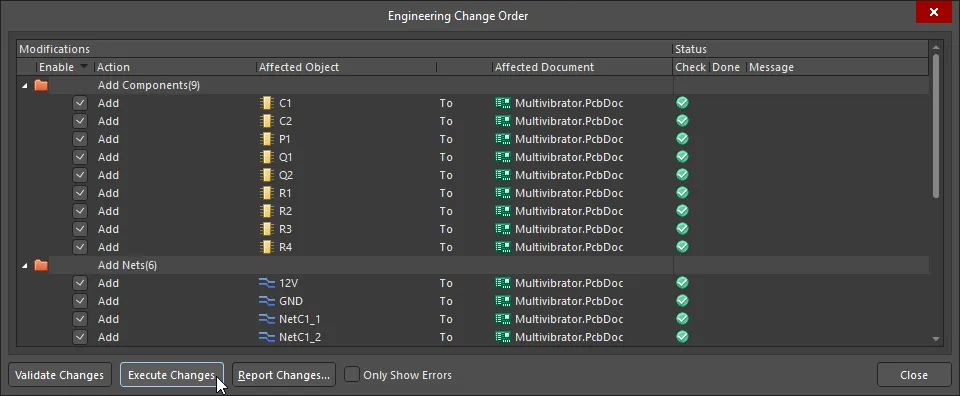
3. Cấp phép và kích hoạt phần mềm
Sau khi hoàn tất cài đặt, bạn cần thực hiện các bước kích hoạt phần mềm:
- Mở Altium Designer
- Điều hướng đến phần cấp phép và đăng nhập bằng thông tin đăng nhập Altium của bạn
- Chọn giấy phép và kích hoạt. Nếu sử dụng giấy phép độc lập, thêm file giấy phép thủ công
Mẹo: Nếu bạn đang sử dụng phiên bản thử nghiệm, Altium cung cấp thời gian dùng thử 14 ngày với đầy đủ tính năng để bạn có thể đánh giá trước khi quyết định mua.
4. Cấu hình tùy chọn
Sau khi cài đặt và kích hoạt thành công, bạn nên:
- Thiết lập workspace Altium 365 của bạn để sử dụng các tính năng cộng tác nâng cao
- Tùy chỉnh cài đặt dựa trên yêu cầu thiết kế của bạn
- Cài đặt các thư viện linh kiện cần thiết cho dự án của bạn
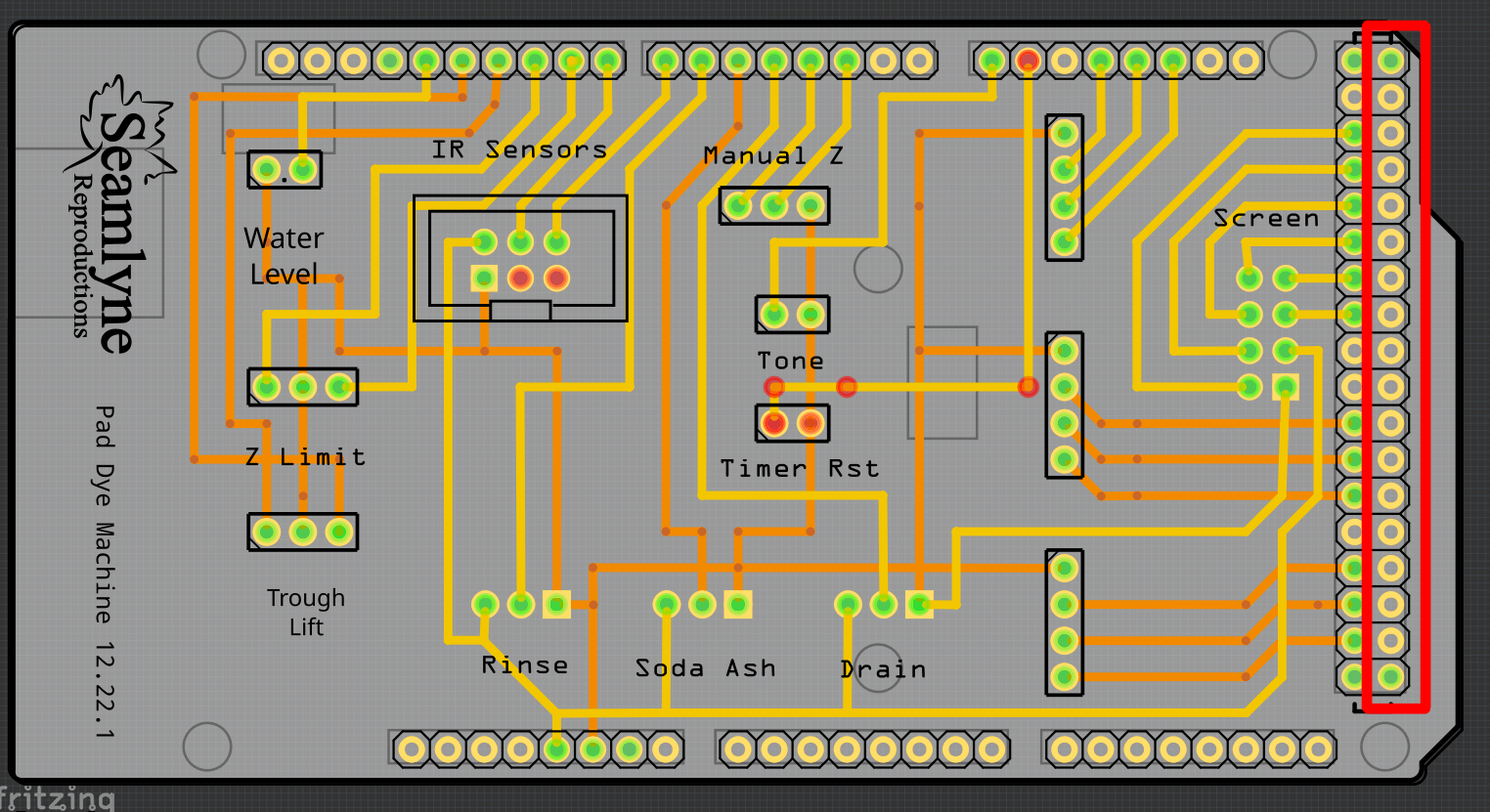
Những lỗi thường gặp và cách khắc phục
Trong quá trình cài đặt Altium Designer 23, bạn có thể gặp một số vấn đề phổ biến sau:
1. Lỗi “Failed to install components”
Nguyên nhân: Thường do quyền truy cập hệ thống bị hạn chế hoặc phần mềm diệt virus can thiệp.
Giải pháp:
- Tắt hoàn toàn phần mềm diệt virus
- Chạy installer với quyền Administrator
- Kiểm tra firewall không chặn các kết nối của Altium
2. Lỗi kích hoạt giấy phép
Nguyên nhân: Kết nối internet không ổn định hoặc thông tin đăng nhập không chính xác.
Giải pháp:
- Kiểm tra kết nối internet
- Xác minh thông tin đăng nhập Altium của bạn
- Liên hệ bộ phận hỗ trợ của Altium nếu vấn đề vẫn tiếp diễn
3. Lỗi “Unable to initialize graphics system”
Nguyên nhân: Driver card đồ họa lỗi thời hoặc không tương thích.
Giải pháp:
- Cập nhật driver card đồ họa lên phiên bản mới nhất
- Kiểm tra card đồ họa của bạn hỗ trợ DirectX 11 trở lên
- Điều chỉnh cài đặt đồ họa trong Altium sang chế độ tương thích
Theo Moz.com, trang web chuyên về SEO, việc cung cấp thông tin chi tiết về cách khắc phục sự cố có thể giúp tăng giá trị cho người đọc và cải thiện thời gian dừng lại trên trang.
Các tính năng nổi bật của Altium Designer 23
Khi đã cài đặt thành công Altium Designer 23, bạn sẽ được tiếp cận với nhiều tính năng tiên tiến giúp nâng cao hiệu quả thiết kế:
1. Giao diện người dùng được cải tiến
Altium Designer 23 mang đến giao diện được thiết kế lại với cấu trúc menu logic hơn và các panel có thể tùy chỉnh, giúp tăng hiệu suất làm việc đáng kể.
2. Công nghệ Routing thông minh
Các thuật toán routing mới trong phiên bản 23 có khả năng tự động tối ưu đường dẫn, giảm thiểu nhiễu và đảm bảo tính toàn vẹn tín hiệu kể cả với các thiết kế phức tạp.

3. Tích hợp với Altium 365
Altium 365 là nền tảng đám mây cho phép cộng tác theo thời gian thực. Trong phiên bản 23, tính năng này được tăng cường với khả năng quản lý version, chia sẻ thiết kế và đánh giá từ xa dễ dàng hơn.
4. Mô phỏng điện tử nâng cao
Phiên bản mới bổ sung các công cụ mô phỏng mạnh mẽ cho phép kiểm tra chức năng mạch trước khi sản xuất, giúp tiết kiệm thời gian và chi phí đáng kể.
5. Thư viện linh kiện phong phú
Với hơn 100,000 linh kiện được cập nhật liên tục, Altium Designer 23 giúp bạn dễ dàng tìm kiếm và sử dụng các thành phần cần thiết cho dự án của mình.
Mẹo và thủ thuật để sử dụng Altium Designer 23 hiệu quả
Để tận dụng tối đa sức mạnh của Altium Designer 23, đây là một số mẹo chuyên nghiệp dành cho cả người mới bắt đầu và chuyên gia:
- Sử dụng phím tắt: Học và sử dụng các phím tắt phổ biến để tăng tốc độ làm việc. Ví dụ: ‘P’ để đặt linh kiện, ‘R’ để vẽ đường dẫn.
- Tùy chỉnh workspace: Điều chỉnh giao diện theo nhu cầu cụ thể của bạn để tăng năng suất.
- Tạo thư viện riêng: Xây dựng thư viện linh kiện tùy chỉnh cho các dự án thường xuyên sử dụng.
- Sử dụng các template: Tạo và lưu các template cho các loại dự án khác nhau để tiết kiệm thời gian thiết lập.
- Khai thác sức mạnh của Altium 365: Sử dụng nền tảng cloud để sao lưu, chia sẻ và cộng tác dự án.
Lưu ý quan trọng: Luôn cập nhật Altium Designer lên phiên bản mới nhất để có các tính năng mới và sửa lỗi quan trọng. Nhưng trước khi cập nhật, hãy sao lưu dự án hiện tại của bạn!
Kết luận
Altium Designer 23 là bước tiến đáng kể trong lĩnh vực thiết kế PCB chuyên nghiệp. Với giao diện được cải tiến, các công cụ thông minh và khả năng tích hợp đám mây, phiên bản này đáp ứng nhu cầu của cả người mới bắt đầu lẫn chuyên gia thiết kế điện tử.
Qua bài viết này, tôi hy vọng đã cung cấp cho bạn hướng dẫn cài đặt chi tiết và toàn diện về Altium Designer 23. Hãy nhớ rằng, để trở thành chuyên gia PCB, điều quan trọng là thực hành thường xuyên và không ngừng học hỏi.
Nếu bạn cần tìm hiểu thêm về các phần mềm thiết kế khác, hãy ghé thăm Phần mềm đồ họa để khám phá thêm nhiều hướng dẫn hữu ích!
Các phần mềm thiết kế liên quan bạn có thể quan tâm:
- Autocad – Phần mềm thiết kế 2D và 3D đa năng
- 3DS MAX – Giải pháp mô hình hóa và kết xuất 3D
- Revit – Phần mềm thiết kế xây dựng BIM
- Sketchup – Công cụ mô hình hóa 3D trực quan
Bạn có câu hỏi hoặc gặp khó khăn trong quá trình cài đặt Altium Designer 23? Hãy để lại bình luận bên dưới, tôi sẽ hỗ trợ bạn sớm nhất có thể!
